

By Adela D. Louie, Son Güncelleme: 6/12/2023
İstediğin zamanlar olabilir videoyu keskinleştir özellikle titreyen ellerinizi kullanarak bir video kaydettiyseniz ve videonun bulanık veya bazen karanlık olduğu ortaya çıktıysa. Peki, bunun gerçekten bir kayıp olduğunu düşünüyorsanız ve videoları bir kez daha çekmeniz gerekiyorsa, seveceğiniz bir şeyimiz var. Videonuzu kurtarmanın ve her zaman planladığınız gibi sunulabilir hale getirmenin hala yolları var. Bu yazımızda kullanabileceğiniz araç ve yöntemlerden bahsedeceğiz.
Ayrıca bir kameramansanız ve videolarınızın daha net bir temsiline sahip olmak istiyorsanız bu çok yardımcı olacaktır. videonuzu eğlenceli hale getirin. Hala kameraman olmaya başlayanlar için çoğu sorun, bazen kullandığınız kameranın puslu veya rüya gibi bir videoya neden olma eğiliminde olan ön ayarlarına sahip olmasıdır, özellikle gereksinimin açık olması gerekiyorsa bu zor olabilir.
Bu makalenin sonunda, videoyu keskinleştirmek için kullanma adımlarının yanı sıra bazı teknikleri ve araçları öğreneceksiniz. Sadece video yapmayı seven biri olsanız bile bunları bilmek önemlidir, o yüzden başlayalım.
Bölüm 1: Videolarımı Netleştirmek için Ne Kullanabilirim?Bölüm 2: Her Şeyi Özetlemek
Videolarınızdaki bulanık efektlerden bıktıysanız ve onları gerçekten keskinleştirmek istiyorsanız, iyileştirmeye çalışabileceğiniz bazı araçları bir araya getirdik. Bazıları ücretsiz, bazıları ise çevrimiçi olarak veya internet kullanımı yoluyla erişilebilir.
VideoProc Vlogger, keyfini çıkarabileceğiniz birçok iyi özelliğe sahip ücretsiz bir video düzenleyici olduğu için videoyu keskinleştirmek için kullanılabilir. Ayrıca, hem Mac hem de Windows bilgisayarlarla uyumlu, özellikleri düşük varyantlarınız olsa bile PC dostu olduğu söylenir.
Videonuzu netleştirmenize, rengi düzenlemenize, gürültüyü gidermenize ve ücretsiz şablonlardan yararlanmanıza yardımcı olabilir. GoPro ile birlikte de kullanılabilir, DSLR4K, UHD, HEVC, ve akıllı telefonlar. Ayrıca, "Donanım Hızlandırma" olarak adlandırdıkları şeyin tam düzeyde olduğundan emin olarak videolarınızın hızlı bir şekilde oluşturulmasını bekleyebilirsiniz. Nasıl kullandığınıza bir göz atalım.
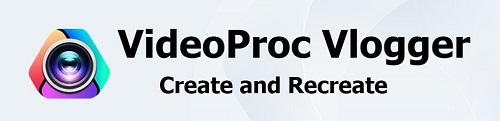
Adım #1: VideoProc Vlogger'ı açın ve ardından “Yeni Proje"Düğmesini tıklayın.
Adım #2: Başlamak için keskinleştirmek istediğiniz videoyu eklemelisiniz. “Medya kütüphanesi” ve videoyu ekleyin.
Adım #3: Ardından, videoyu sürükleyip bırakın düzenleme işlemine başlayabilmeniz için zaman çizelgesinde keskinleştirmek istediğiniz
# 4 Adım: Musluk video klibi seçin ve onu seçtiğinizden emin olmalısınız, ardından “Renk” araç çubuğunda bulunur.
Adım 5: “ seçeneğini işaretleyerek videoyu netleştirme seçeneğini etkinleştirmelisiniz.Keskinleştirmek” seçeneği içindeki “Renk Editörü" Menü.
Adım #6: Artık parametreleri düzenleyebilir ve ayarlayabilirsiniz. Birbirinden ayrılmış üç kontrol vardır. Bunlar yarıçap, miktar ve eşiktir.
The miktar videonuzun keskinliğinin yoğunluğu olarak tanımlanır. Videonun daha koyu ve daha açık piksellerinin parlaklık seviyesini düzenleyerek yapabileceğiniz kontrastı ayarlayabileceğiniz yerdir.
yarıçap, diğer yandan, keskinleştirmek istediğiniz videonun kenarlarının kapsamını belirleyen şeydir. Netleştirme işlemi yapıldığında videonuzu nasıl görmek istediğinize bağlı olarak yine de genişliğin kenarlarının boyutunu belirler.
Ve için eşik ayarladığınız kontrast düzeyine bağlı olarak keskinleştirmek istediğiniz piksellerin başlangıç noktasının neresi olduğunu kontrol edendir. Eşik için yüksek değerleriniz varsa, bu, yüksek düzeyde kontrasta sahip alanların keskinleştirme alanları olması gerektiğini ima ettiğiniz anlamına gelir.
Adım #7: Artık işiniz bittiğinde, video dosyasını dışa aktarmaya başlayabilirsiniz. “Ihracat” düğmesine videonuza uygulanan tüm keskinleştirme efektlerini uyguladıktan sonra.
Clideo çevrimiçi bulabileceğiniz araçları denemek istiyorsanız bir seçenektir. Hiçbir şey indirmenize gerek yok, hazırlamanız gereken tek şey sabit bir internet bağlantısı ve burada minnettar olmanız gereken en büyük şey ücretsiz olmasıdır. Ayrıca hem Windows hem de Mac bilgisayarlarla uyumludur ve güçlü bir internet bağlantınız olduğu sürece her yerden erişilebilir. Videoyu keskinleştirmek için Clideo'yu nasıl kullanacağınız aşağıda açıklanmıştır.
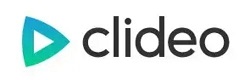
Adım 1: Başlangıçta, keskinleştirmek istediğiniz videoyu yüklemelisiniz. Musluk "Dosya seçin” ve ardından bulanık video siteye yüklenecektir.
Videoyu çevrimiçi kaydettiyseniz, arayüzün sağ tarafında bulunan aşağı oku tıklayabilirsiniz, ardından videoyu bir Dropbox veya Google Drive hesabı kullanarak yüklemek istiyorsanız size bir seçenek sunulacaktır. .
Adım #2: Dosyayı yüklediğinizden emin olduktan sonra artık video düzenleyici bölümüne gidebilirsiniz. Şimdi yapabilirsin ayarlamak doygunluk, renk, parlaklık, kontrast ve düzenlemek istediğiniz diğer ayarlar. Videonun bulanıklığını düzeltmek istiyorsanız, parlaklık seviyesini ve kontrastı da düzenleyebilirsiniz.
Yaptığınız düzenlemelerden memnun kaldığınızda, artık bir çıktı formatı seçin, cep telefonunuzda çalmak istiyorsanız MP4'ü seçmelisiniz.
Adım #3: Şimdi, düzenlediğiniz videoyu zaten tercihleriniz arasındaysa kontrol edebilirsiniz. Henüz memnun kalmadıysanız, önceki adımlara geri dönerek bazı düzenlemeler yapabilirsiniz.
Zaten işiniz bittiyse, şimdi “İndir” sekmesi. Videonuzu Google Drive veya Dropbox hesabınıza kaydetmek istiyorsanız ekranda göreceğiniz aşağı oka dokunabilirsiniz.
Üçüncü aracımız için FoneDog Video Dönüştürücü. Çıktının iyi kalitede olmasını sağlarken birçok dosya biçimini de destekleyen, videoları ve ses dosyalarını düzenlemek için kullanılan kullanımı kolay bir yazılımdır. Dosyaların kalitesinin tehlikeye girmediği çok yüksek hızlı bir dönüştürme bekleyebilirsiniz. Bu video düzenleme aracı hem Mac hem de Windows bilgisayarlarla uyumludur ve ses ve video dosyalarınızın düzenlenmesi söz konusu olduğunda güvenilir bir ortaktır.
Bu FoneDog Video Converter'ın bizim için neler yapabileceğini görelim.
FoneDog Video Converter'ı kullanarak video dosyalarınızı nasıl dönüştüreceğinize ilişkin adımları tartışalım.

İnsanlar ayrıca okur[Çözüldü] 10'de Windows 2022'da Videonun Nasıl Döndürüleceğini ÖğrenmeVideolar Nasıl Yeniden Boyutlandırılır: En Hızlı ve En Kolay Yol
Umarız nasıl yapacağınızı bulmanıza yardımcı olmuşuzdur. videoyu keskinleştir. Bu araçlar kullanışlıdır, iyi bir çıktı elde etmek için adımları tek tek dikkatlice uyguladığınızdan emin olmanız yeterlidir. Sonuçta hepimiz istediğimiz videoları herhangi bir sıkıntı veya dikkat dağıtma ile karşılaşmadan izlemeyi hak ettik.
Hinterlassen Sie einen Kommentar
Yorumlamak
Video Converter
4K/HD videoları ve ses'i her şekilde dönüştür ve düzenle
Ücretsiz deneme Ücretsiz denemePopüler makaleler
/
BİLGİLENDİRİCİLANGWEILIG
/
basitKOMPLİZİERT
Vielen Dank! Merhaba, Sie die Wahl:
Excellent
Değerlendirme: 4.8 / 5 (dayalı 82 yorumlar)